Oavsett om du inser det eller inte, lagrar du förmodligen många viktiga saker i iCloud. Det är därför du måste vara försiktig så att du inte förlorar någon data om du väljer att avbryta ditt betalda iCloud-lagringsabonnemang.
Apple ger varje användare 5 GB gratis lagringsutrymme att använda med iCloud. Det är vanligtvis inte tillräckligt med utrymme, så många av oss betalar för mer lagringsutrymme varje månad med en iCloud-prenumeration.
Men om prenumerationströttheten gör dig nere, så avbryter du din betalda iCloud-lagring utan att förlora någon värdefull data.
Innehåll
- Relaterad:
-
Vad är iCloud?
- Vad händer med data när du säger upp din iCloud-prenumeration
-
Steg 1. Ta reda på om din nuvarande användning av iCloud-lagring
- Kontrollera din iCloud-användning på en iPhone, iPad eller iPod touch:
- Kontrollera din iCloud-lagring på en Mac:
- Kontrollera din iCloud-lagring på en Windows-dator:
-
Steg 2. Minska din iCloud-lagringsanvändning
- Ladda ner och arkivera data du vill behålla
- Hitta ett nytt sätt att säkerhetskopiera din enhet
- Ta bort appar och från iCloud för att frigöra lagringsutrymme
-
Steg 3. Avbryt din betalda iCloud-prenumerationsplan
- Avbryt din iCloud-lagring från en iPhone, iPad eller iPod touch:
- Avbryt din iCloud-lagring från en Mac:
- Avbryt din iCloud-lagring från en Windows-dator:
-
Håll dina foton i molnet med Google Foto
- Relaterade inlägg:
Relaterad:
- Hur du frigör iCloud-lagring – 5 viktiga tips
- Vad är iCloud Drive och hur skiljer det sig från iCloud
- Hur du överför dina foton från iCloud Photos till Google Photos
- Så här säkerhetskopierar du en iPhone, iPad eller iPod touch i macOS Catalina eller senare
Vad är iCloud?
Du kanske betalar för ett iCloud-lagringsabonnemang utan att helt förstå vad iCloud är. Låt oss ta en stund för att täcka lite iCloud-grunderna, för att se till att du fortfarande vill avbryta det.
iCloud är Apples molnlagringstjänst, som synkroniserar ett stort antal data över alla dina Apple-enheter, från iPhones till iMacs. Du kan till och med synkronisera data till din Windows-dator med hjälp av iCloud för Windows app.
Det mest populära innehållet att spara och synkronisera över iCloud inkluderar:
- Foton och videor
- Dokument och filer
- iCloud-e-postmeddelanden
- Kalendrar
- Påminnelser
- Anteckningar
- Och mer
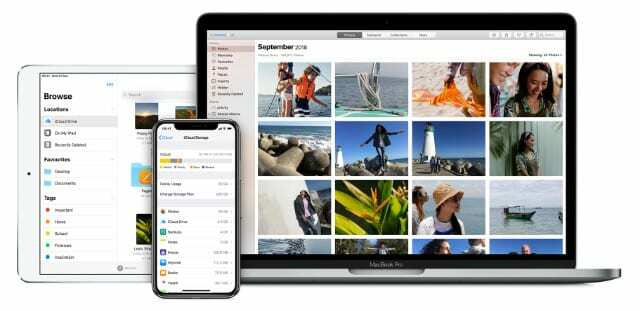
När iCloud är aktiverat laddas denna data upp till molnet och blir tillgänglig på alla dina andra enheter.
En annan stor användning av iCloud är att säkerhetskopiera din iPhone, iPad eller iPod touch. Dessa iCloud-säkerhetskopior uppdaterar sig automatiskt för att hålla en säker kopia av din data i molnet ifall du skulle förlora, skada eller uppgradera din enhet.
Vad händer med data när du säger upp din iCloud-prenumeration
När du avslutar ditt iCloud-lagringsabonnemang minskar Apple ditt konto till de kostnadsfria 5 GB. Om du har mer än 5 GB data lagrad i iCloud tar Apple vanligtvis inte bort det på ytterligare 30 dagar.
iCloud, och alla tjänster kopplade till det, slutar fungera tills du minskar din användning till mindre än 5 GB eller köper mer lagringsutrymme igen. Om du inte gör detta inom 30 dagar börjar Apple ta bort din iCloud-data.
Det finns inget sätt att återställa det igen efter det har hänt.
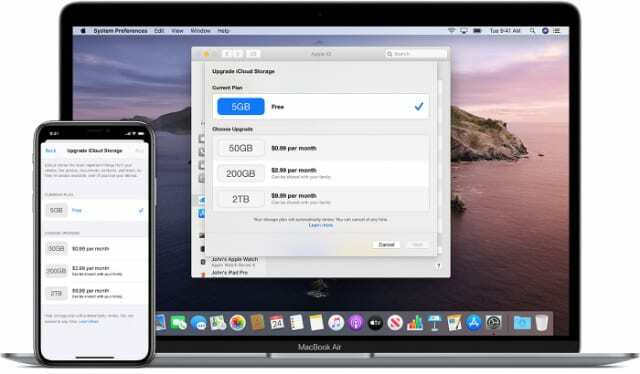
Om du gärna minimerar din användning till 5 GB eller mindre kan du avbryta ditt betalda lagringsabonnemang och fortfarande använda iCloud gratis.
Så här gör du.
Steg 1. Ta reda på om din nuvarande användning av iCloud-lagring
Ta en stund för att ta reda på hur mycket iCloud-lagring du har och vad du använder den till för tillfället. Du kan göra detta från en iPhone, iPad, iPod touch, Mac eller Windows PC.
Anteckna hur mycket data du behöver ta bort för att få ner din användning under 5 GB. Titta sedan på de appar eller tjänster som tar upp mest lagringsutrymme och ta reda på vad du behöver bli av med för att nå det målet.
Kontrollera din iCloud-användning på en iPhone, iPad eller iPod touch:
- Gå till Inställningar > [Ditt namn] > iCloud > Hantera lagring.
- Överst på skärmen visar ett diagram din totala lagring och användning.
- Rulla ner i listan för att se hur mycket utrymme varje tjänst eller app använder.

Kontrollera din iCloud-lagring på en Mac:
- Öppna Äpple menyn och gå till Systeminställningar > Apple ID, Klicka sedan iCloud från sidofältet.
- Längst ner i fönstret visar ett diagram din totala lagring och användning.
- Klick Hantera för att se hur mycket utrymme varje tjänst eller app använder.

Kontrollera din iCloud-lagring på en Windows-dator:
- Öppen iCloud för Windows.
- Längst ner i fönstret visar ett diagram din totala lagring och användning.
- Klick Lagring för att se hur mycket utrymme varje tjänst eller app använder.

Steg 2. Minska din iCloud-lagringsanvändning
Du bör nu ha en uppfattning om vilken data du behöver radera från iCloud för att få ner din användning till 5 GB. Ta bort denna extra data innan du avbryter ditt iCloud-lagringsabonnemang, ifall du inte kan återställa det efteråt.
Följ dessa steg för att säkert minska din iCloud-lagringsanvändning.
Ladda ner och arkivera data du vill behålla
Förutsatt att du har tillräckligt gratis lagringsutrymme på din enhet, är det möjligt att ladda ner allt du har på iCloud. Oroa dig inte för att ta bort något från iCloud ännu, eftersom det kan ta bort din lokala kopia också.
Följ den här Apple-supportguiden för de bästa sätten att ladda ner och arkivera dina iCloud-data.
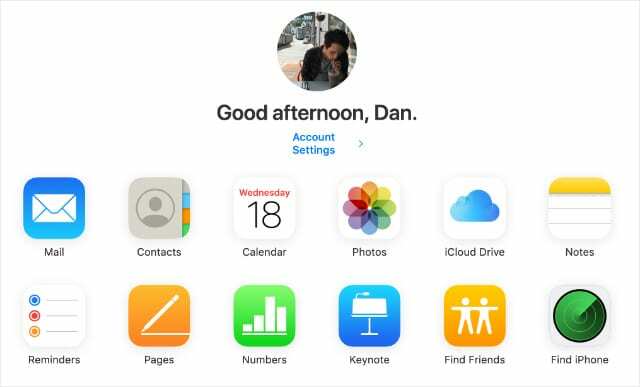
Beroende på hur mycket ledigt lagringsutrymme som finns på din mobila enhet kanske du vill ladda ner ditt iCloud-innehåll till en dator istället.
Hitta ett nytt sätt att säkerhetskopiera din enhet
De flesta människor har mer än 5 GB data på sina Apple-enheter, vilket innebär att dina iCloud-säkerhetskopior kommer att vara minst lika stora.
Börja manuellt säkerhetskopiera din enhet till en dator, så att du inte behöver vara beroende av iCloud.
Användare av iPhone, iPad och iPod touch kan använda iTunes för att säkerhetskopiera sin enhet till en dator. Om din Mac kör macOS Catalina eller senare måste du göra det använd Finder för att säkerhetskopiera din mobila enhet istället.
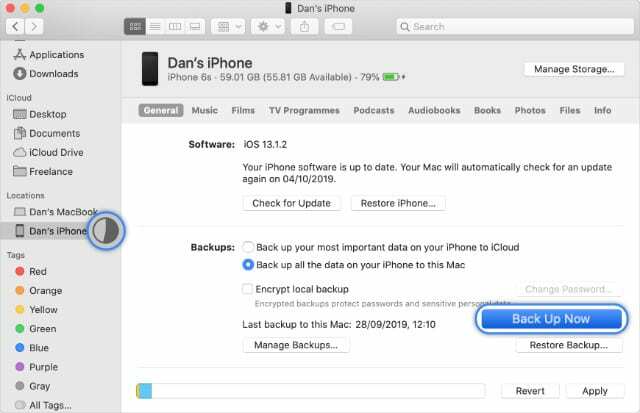
Mac-användare kan använd Time Machine för att säkerhetskopiera till en extern enhet.
Om du följde det föregående steget för att ladda ner iCloud-data till din enhet, bör du säkerhetskopiera det nu för att skydda data.
Ta bort appar och från iCloud för att frigöra lagringsutrymme
Vid det här laget borde du ha en lokal kopia av allt du vill behålla från iCloud och en säkerhetskopia av dessa data på en separat dator eller extern enhet.
Det är dags att radera data från iCloud för att få ner din användning till 5 GB.
Följ dessa instruktioner för att minska din iCloud-lagring genom att hantera din:
- Foton och videor
- iCloud Drive-dokument
- Inbyggd och tredjeparts appdata
- iCloud-kontots e-postmeddelanden och bilagor
- iPhone, iPad och iPod touch iCloud-säkerhetskopior
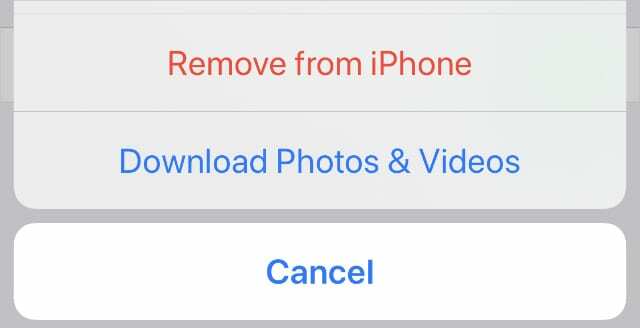
Steg 3. Avbryt din betalda iCloud-prenumerationsplan
Det är dags att avbryta ditt betalda iCloud-lagringsabonnemang. Ändringarna av din iCloud-lagring träder i kraft i slutet av din nuvarande betalningsperiod, men Apple ger dig vanligtvis ytterligare 30 dagar på dig att ta bort innehåll om du fortfarande använder mer än 5 GB.
Du kan avbryta ditt iCloud-lagringsabonnemang från vilken enhet som helst.
Avbryt din iCloud-lagring från en iPhone, iPad eller iPod touch:
- Gå till Inställningar > [Ditt namn] > iCloud > Hantera lagring.
- Knacka Ändra lagringsplan > Nedgraderingsalternativ.
- Ange ditt Apple ID-lösenord och tryck på Hantera.
- Välj Gratis 5 GB lagringsalternativ och tryck på Gjort.
- Bekräfta att du vill Nedvärdera din lagring.
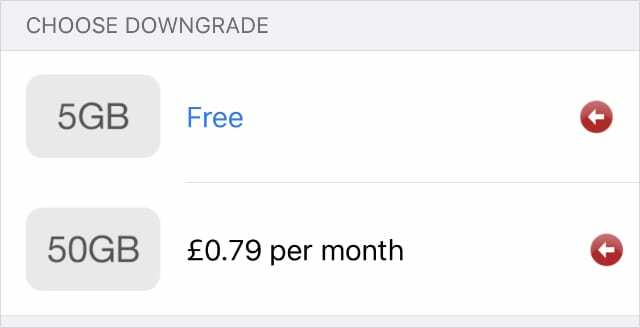
Avbryt din iCloud-lagring från en Mac:
- Öppna Äpple menyn och gå till Systeminställningar > Apple ID, välj sedan iCloud från sidofältet.
- Klick Hantera > Ändra lagringsplan > Nedgraderingsalternativ.
- Ange ditt Apple ID-lösenord och klicka Hantera.
- Välj Gratis 5 GB lagringsalternativ och klicka Gjort.
- Bekräfta dina uppgifter och klicka Gjort.
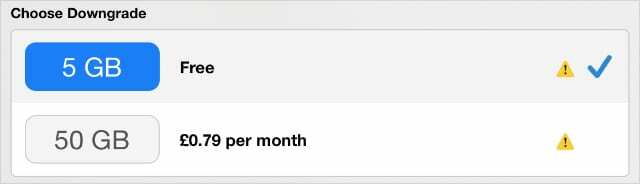
Avbryt din iCloud-lagring från en Windows-dator:
- Öppen iCloud för Windows.
- Klick Lagring > Ändra lagringsplan > Nedgraderingsalternativ.
- Välj Gratis 5 GB lagringsalternativ och klicka Gjort.
- Bekräfta dina uppgifter och klicka Gjort.
Håll dina foton i molnet med Google Foto
En av de bästa sakerna med att betala för extra iCloud-lagring är att lagra så många bilder som du vill i molnet. Det betyder att du kan komma åt dem på alla dina enheter.
Det är inte möjligt att göra om du avbryter ditt betalda iCloud-lagringsabonnemang om du inte har mindre än 5 GB foton.
Däremot kan du få samma fördelar gratis med Google Photos istället, vilket låter dig ladda upp obegränsat med foton för åtkomst på alla enheter. Överför dina iCloud-foton till Google så du behöver inte betala för iCloud igen!

Dan skriver självstudier och felsökningsguider för att hjälpa människor att få ut det mesta av sin teknik. Innan han blev författare tog han en kandidatexamen i ljudteknik, övervakade reparationer på en Apple Store och undervisade till och med engelska i Kina.